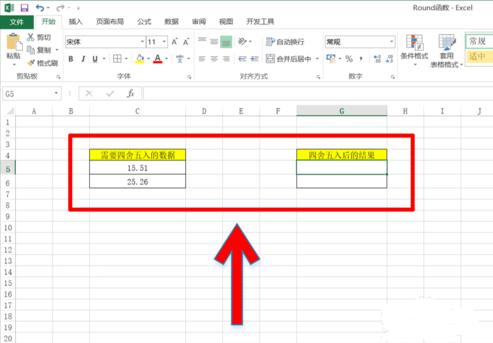Excel怎么清除公式保留数值
2019年12月20日 16:25 发布来源:Excel学习网
Excel工作表中,有的数据是用函数公式核算完成的,有时需要清除公式只保存数值,下面就为大家详细介绍一下,不会的朋友可以参考本文,来看看吧!
Excel工作表删去公式保存数值,操作方法。
比如,图中的表格,当在C1单元格输入函数公式后,按键盘的F9键。
C1单元格即显出结果,编辑栏没有函数公式显示,只显示数值。
按F9键删去函数公式只能一个一个的操作,不能批量操作。
若要批量删去公式,可以这样操作:
如图中的表格,C1至C4单元格的内容都是带有公式的数据,现在要把公式给删去保存数值。
选中C1至C4单元格,如图所示,C1至C4单元格形成选区。
光标在选区内鼠标右键点下,弹出的菜单中点”复制“。
点复制后,再次点鼠标右键,弹出的菜单中点”选择性粘贴“。
弹出的操作框内,点选“ 数值 ”;再点确定。
点确定后,光标在其它单元格点下,选区的蓝色布景消失。
C1至C4单元格内的公式即被删去。
以上就是Excel表格如何清除公式保存数值方法介绍,操作很简单的,大家学会了吗?希望这篇文章能对大家有所帮助!
原创文章如转载请注明:转载自Excel学习网 [ http://www.excelxx.com/]
需要保留本文链接地址:http://www.excelxx.com/jiqiao/11478.html
需要保留本文链接地址:http://www.excelxx.com/jiqiao/11478.html
相关教程:
经典Excel学习视频及教程推荐:
Excel优秀工具推荐:
小工具推荐: